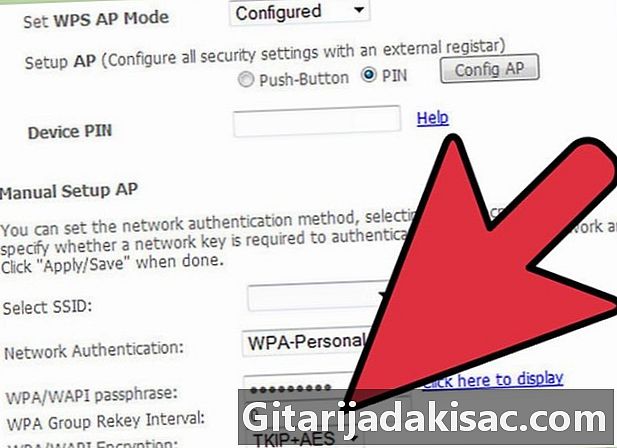
NộI Dung
là một wiki, có nghĩa là nhiều bài viết được viết bởi một số tác giả. Để tạo ra bài viết này, 11 người, một số người vô danh, đã tham gia vào phiên bản của nó và cải tiến theo thời gian.Bạn nên thường xuyên thay đổi mã bí mật của mạng Wi-Fi để đảm bảo an toàn cho trình duyệt Internet, bảo mật dữ liệu ngân hàng của bạn, cũng như dữ liệu và tệp cá nhân của bạn trực tuyến. Đây là cách dễ dàng thay đổi mã PIN của bộ định tuyến DLink của bạn.
giai đoạn
-
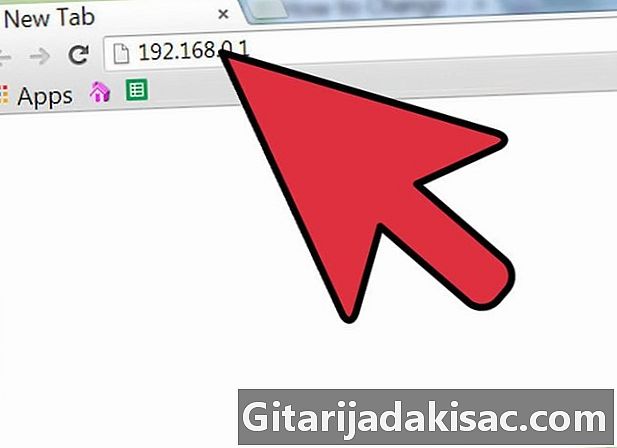
Sao chép và dán liên kết sau vào thanh điều hướng của trình duyệt web của bạn: http://192.168.0.1/ -

Bạn sẽ được nhắc nhập tên người dùng và mã bí mật. kiểu quản trị trong cả hai lĩnh vực. Nếu điều đó không làm việc, nhấn nút thiết lập lại trên bộ định tuyến để đặt lại tên người dùng và mã bí mật theo mặc định. -

Trong menu bên trái, chọn không dây (Mạng không dây). -
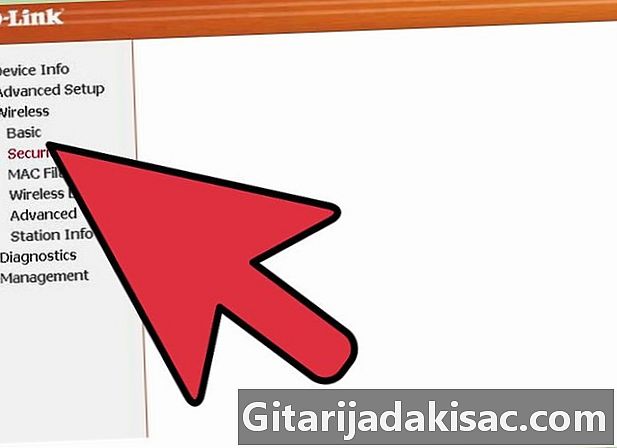
Chọn tùy chọn an ninh (An). -
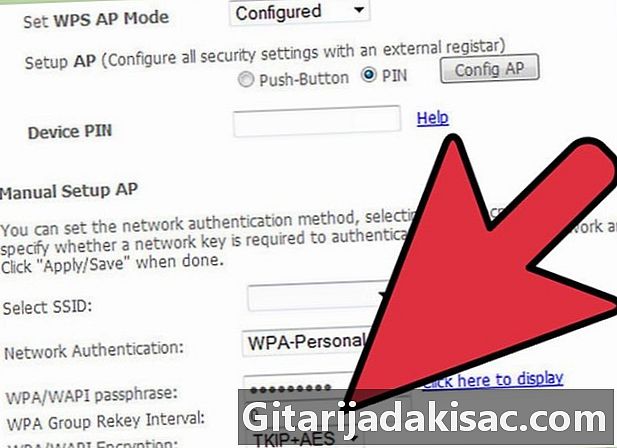
Sửa đổi mã bí mật hiện tại của WiFi hoặc tạo mã mới nếu bạn chưa có.
- Không thay đổi bất cứ điều gì trong bảng điều khiển của bộ định tuyến của bạn.